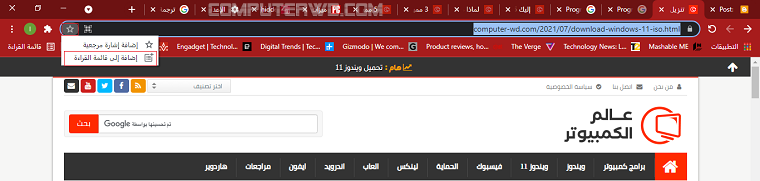اذا كانت محركات البحث هي نافذتنا إلى الإنترنت، فإن متصفح الويب هو مفتاح هذه النافذة، وغالباً في كل مرة تستخدم فيها هاتفك أو حاسوبك ستمر لمرة واحدة كأقل تقدير على متصفح الانترنت المفضل لديك سواءً كان إيدج أو فايرفوكس وغالباً جوجل كروم الذي نراه الأفضل من وجهة نظرنا كونه مليء بالمميزات المخفية التي تميزه عن باقي اقرانه من المتصفحات. وفي هذا المقال سأشارك معكم آخر الميّزات التي لاحظت أنها ستكون مفيدة بلا شك لأي شخص يستخدم هذا المتصفح ويريد تعزيز انتاجيته، فإليك 5 مزايا في جوجل كروم ستحسن تجربة الاستخدام بشكل ملحوظ.

1: تغير مكان حفظ الملفات المحمّلة
يحتوي جوجل كروم على مدير تنزيل افتراضي يُغنيك عن استخدام أية برامج تنزيل خارجية ولكنه لا يتيح لك بشكل مباشر أن تقوم بتحديد الوجهة التي ترغب بتخزين الملف الخاص بك فيها ولكن تحديد تلك الأخيرة في غاية البساطة كل ما عليك فعله هو التوجه الى الاعدادات "Settings" ثم الملفات التي تم تنزيلها "Downloaded files" ثم اضغط على الاعدادات المتقدمة "Advanced Options" ثم من الواجهة المنبثقة قم بالضغط على زر تغيير "Change" وقم بتحديد الموقع الجديد الذي ترغب بتخزين ملفاتك المُحملة عليه.
2: إضافة مقالات إلى قائمة القراءة
يُقابلني الكثير من المواضيع الشيّقة يوميًا ولكن غالبًا ما يحدث ذلك في أوقات العمل أو الدراسة ولكن الحل بسيط جدًا فكل ما علي فعله هو إضافة تلك المواضيع إلى قائمة القراءة والعودة إليها لاحقًا والجميل هنا أنه سيتم تنظيم كل المواضيع المُدخلة بين مقروءة وغير مقروءة وليس ذلك فقط بل سأتمكن من قراءتها بدون الاتصال بالأنترنت، حسناً أنت أيضا تستطيع القيام بذلك من خلال فتح رابط المقال الذي ترغب واضغط على علامة النجمة بجانبه ثم إضافة إلى قائمة القراءة "Add to reading list" وستتمكن من العودة له لاحقًا من خلال الضغط على قائمة القراءة أعلي اليسار اذا كان جهازك بالعربية أو "Reading list" أعلى اليمين اذا كان جهازك باللغة الإنكليزية
3: تعيين صفحات بدء التشغيل
إذا كان لك روتين يومي محدد مع مواقع معينة تقوم بفتحها بشكل مستمر مع كل عملية إقلاع للمتصفح فإن هذه الميزة مناسبة جدًا لك لأنها تتيح لك تحديد مواقع معينة ليتم تشغيلها بعد فتح المتصفح مباشرةً وتتمثل في احتمالين إما المتابعة من حيث توقفت أي سيتم فتح آخر علامة تبويب كنت تعمل عليها أو فتح صفحة محددة او مجموعة صفحات بعد عملية اقلاع المتصفح مباشرةً وللوصل للإعدادات السابقة توجه إلى الإعدادات ثم أختر، عند بدأ التشغيل "On Startup" ومن القائمة المنبثقة قم بتحديد المواقع التي ترغب بفتحها بشكل تلقائي.
4: تحكم في الوسائط بشكل أسرع
إذا كنت تقرأ مقالة في علامة تبويب وتستمع إلى الموسيقى في علامة تبويب أخرى، فلن تضطر إلى الانتقال بعيدًا لمجرد الضغط على إيقاف مؤقت. يحتوي جوجل كروم على وحدة تحكم في الموسيقى يمكن الوصول إليها من رمز العلامة الموسيقية في شريط القائمة العلوي، انقر عليها وستنبثق نافذة صغيرة تتيح لك: تشغيل / إيقاف مؤقت، والتنقل للخلف والأمام، إضافةً إلى أزرار التغيير بين المسارات وإذا كنت ترغب بمشاهدة فيديو على اليوتيوب في صورة مصغرة خارج علامة التبويب الخاصة بيوتيوب فيمكنك ذلك أيضا من خلال وضع "نافذة ضمن نافذة " المضمن داخل الأداة المذكورة أعلاه .
5: البحث السريع
إذا كنت في أي وقت مضى على صفحة ويب ووجدت كلمة أو عبارة تريد معرفة المزيد عنها، فإن كروم يوفر خيار بحث مضمّنًا وسهلاً. قم بتحديد الكلمة أو العبارة التي تريد البحث عنها، وانقر بزر الماوس الأيمن، وحدد البحث في Google عن [نص مميز]. سيتم فتح علامة تبويب جديدة وسيظهر بحث جوجل الخاص بك، أو بطريقة أخرى يمكنك تحديد كلمة أو عبارة، ثم سحبها وإفلاتها مباشرةً في شريط العناوين في كروم لإجراء بحث على الويب.